SYNESIS
よくあるお問い合わせ
ID.
Q. SSS| NTPサーバとの同期ではなく、OSの時刻を手動で変更する方法はありますか?
A.
SYNESISの時刻はシステムクロック、ハードウェアクロック、キャプチャNICクロックの計3種類あり、時刻変更の際は全てを合わせる必要があります。
システムクロック:OSで表示される時刻。ログ、統計・解析情報の時刻に使用される。
ハードウェアクロック:OS起動時に参照されてシステムクロックに反映される。
キャプチャNICクロック:キャプチャしたパケットのタイムスタンプに使用される。
手動による時刻変更につきましては、v7.5以降は下記手順ではなく取扱説明書の【手動で時刻変更】をご確認お願いいたします
関連記事:SYNESIS 取扱説明書・管理者マニュアル。
以下に手動による時刻変更方法を記載します。
- SYNESIS_GUIからキャプチャを停止します
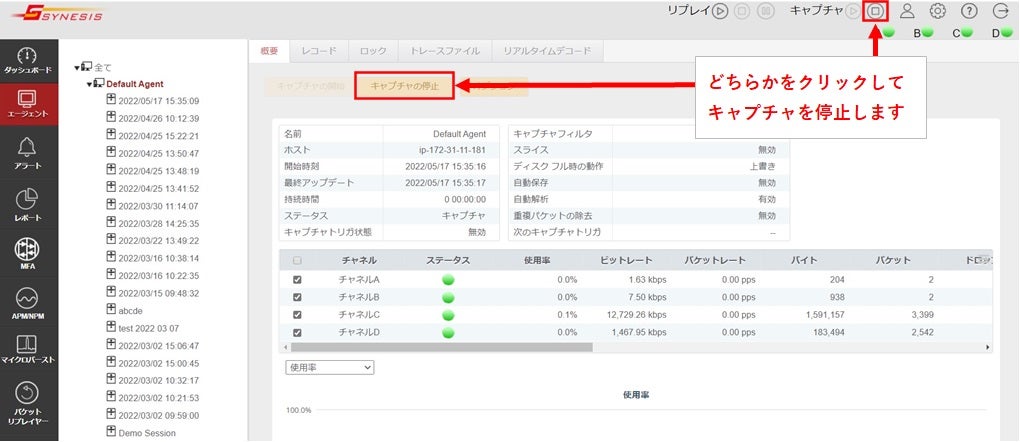
- GUIのNTP設定をOFFへ変更します
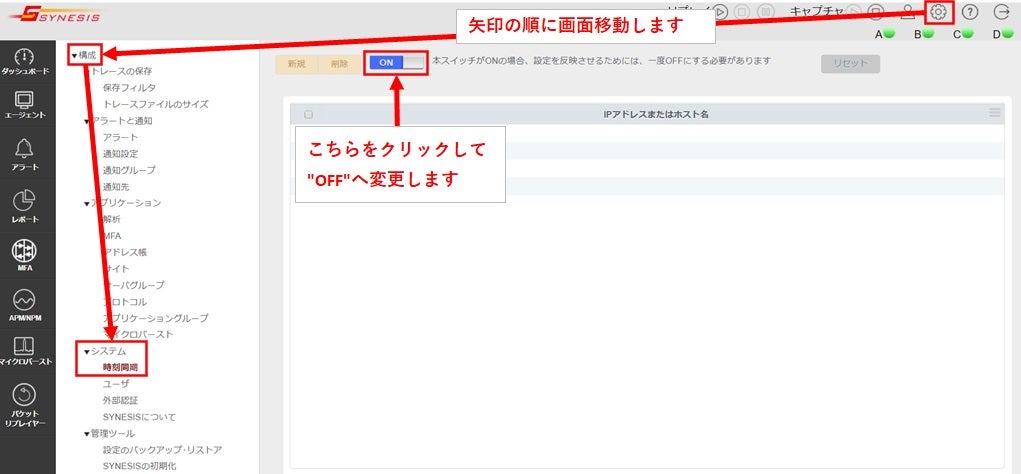
- SSHでOSへログイン後、以下のコマンドを実行してシステムクロック及びハードウェアクロックを設定します
$ date:現在の時刻を確認します
$ sudo date -s "mm/dd hh:mm yyyy":時刻(システムクロック)を再設定します
$ sudo hwclock --systohc:ハードウェアクロックを再設定します
$ date:設定時刻であることを確認します - 以下のコマンドを実行してキャプチャNICクロックを設定します
$ sudo su -:実行後、OSのログインパスワードを入力します
# service pvc_packet_agent stop
# /opt/napatech3/bin/ntstop.sh
# /opt/napatech3/bin/ntunload.sh
# /opt/napatech3/bin/ntload.sh:この段階で新しい時刻がキャプチャNICに反映されます
# /opt/napatech3/bin/ntstart.sh
# service pvc_packet_agent start - GUIのNTP設定をONにします
- SYNESISのキャプチャを開始します
なお、上記3つの時刻にずれがある場合はSYNESISが正常に動作しない可能性があるためご注意ください。